Står du ofte over for udfordringen med at arbejde effektivt med store datamængder i Excel? Brugerdefinerede visninger kan hjælpe dig med at vise data nøjagtigt efter dine behov. Uanset om du skal samle information til møder eller filtrere specifikke data, er brugerdefinerede visninger en praktisk løsning til at spare tid og øge din produktivitet.
Vigtigste indsigter
- Brugerdefinerede visninger gør det muligt for dig at gemme individuelle indstillinger til visning af data.
- Du kan skifte mellem forskellige visninger, enten for mandlige eller kvindelige medarbejdere eller for at anvende specifikke filtre.
- At oprette og administrere visninger er ukompliceret og kan gøres hurtigt.
Trin-for-trin-vejledning
Skitsér tabellen
Først skal du åbne din medarbejdertabel i Excel. Denne tabel bør ideelt set være fyldt med relevante oplysninger. Hvis du ikke har denne tabel ved hånden, kan du downloade eksempelfilerne i lektionen.
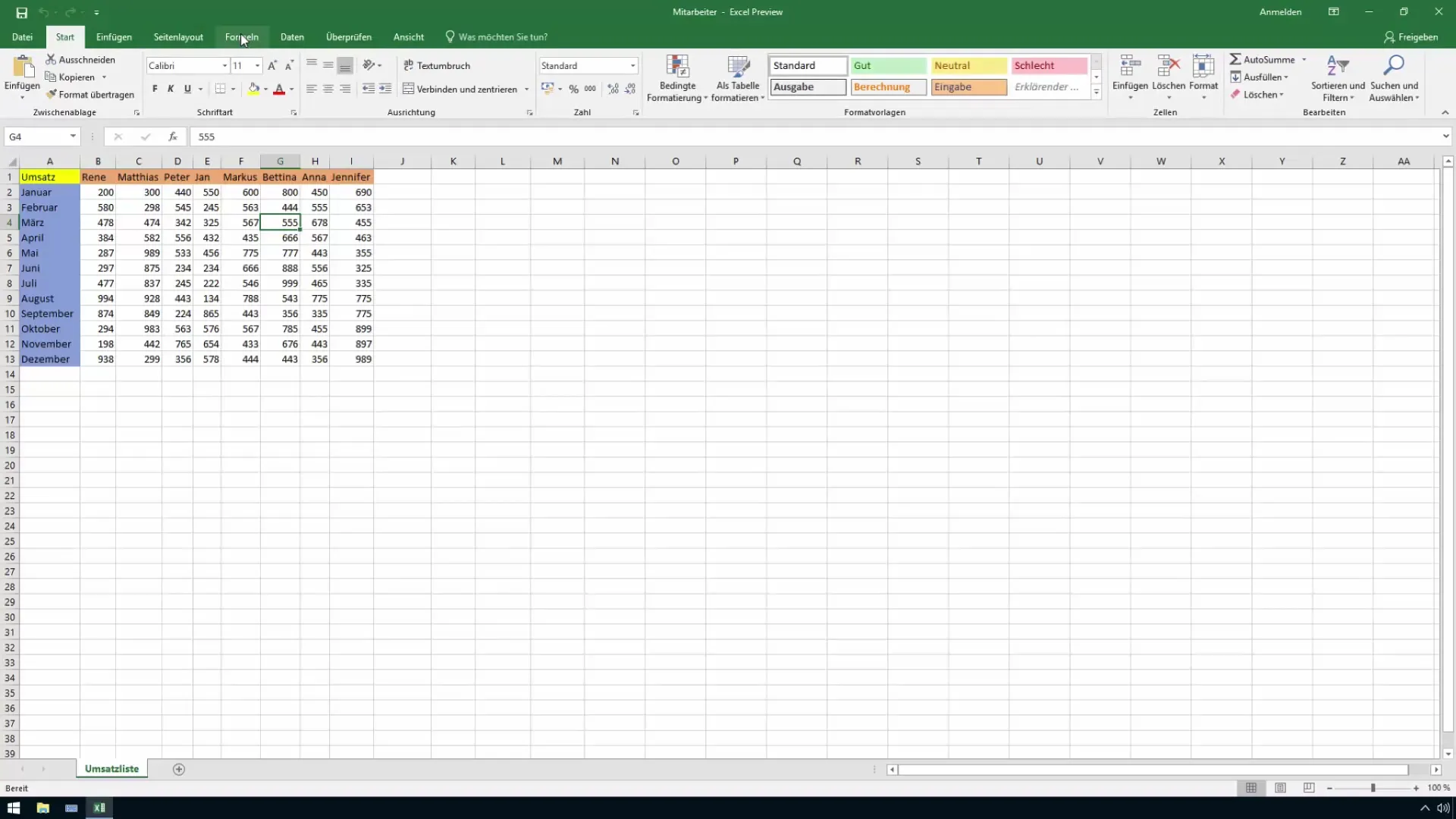
Få adgang til brugerdefinerede visninger
For at opsætte brugerdefinerede visninger i Excel skal du vælge fanen "Vis" i menulinjen. Her finder du kategorien "Brugerdefinerede visninger". Klik på den for at se de tilgængelige muligheder.
Opret en brugerdefineret visning
For at starte kan du oprette en visning, hvor kun kvinder vises. Skjul de mandlige medarbejdere ved at vælge de relevante rækker og skjule dem. Derefter kan du gå tilbage til de brugerdefinerede visninger for at oprette en ny visning.
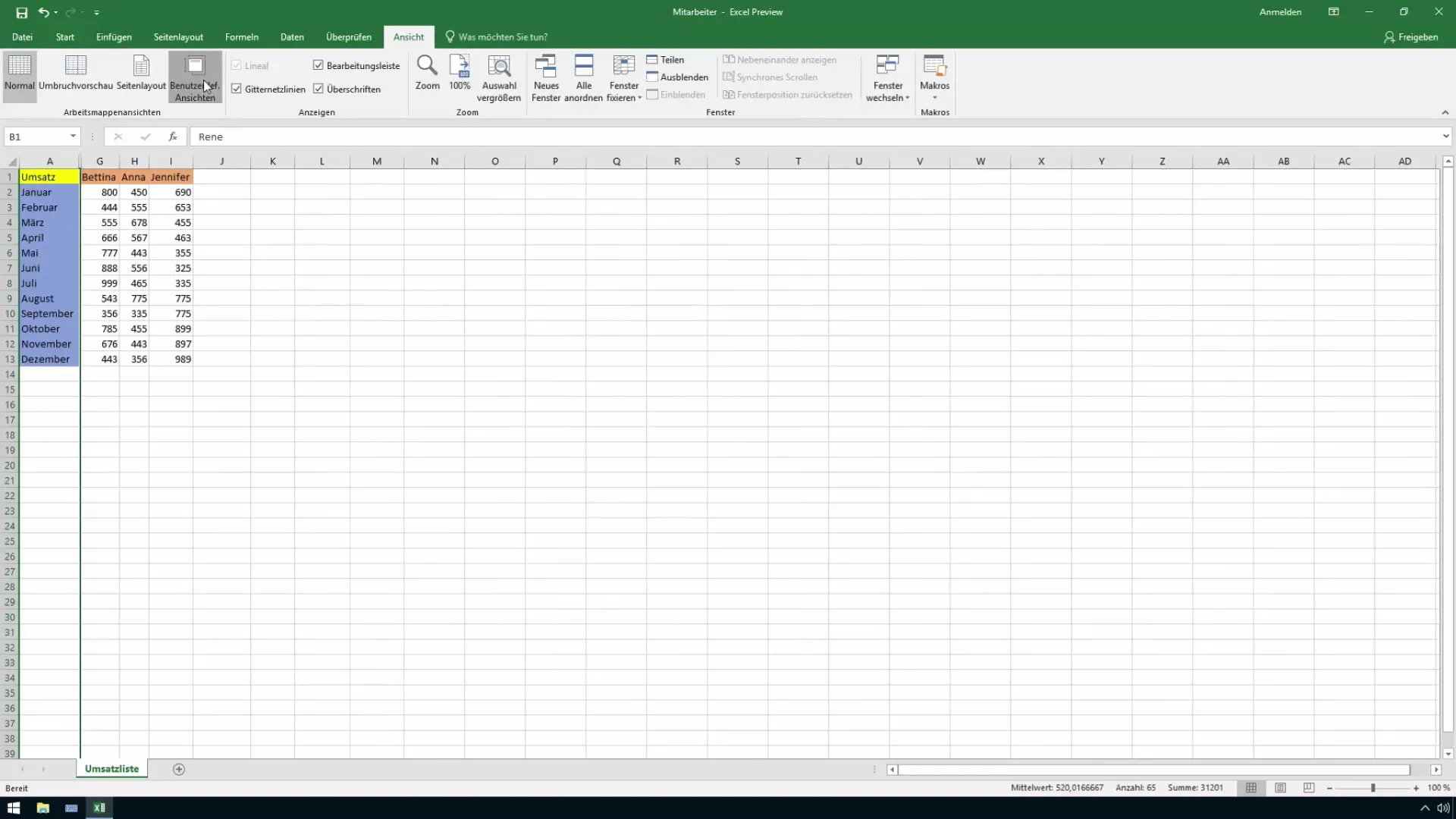
Gem visningen
Nu har du vist kvinderne i din tabel. Nu kan du gemme denne visning. Klik på "Tilføj" og giv visningen et forståeligt navn, f.eks. "Kvinder". Dette giver dig mulighed for hurtigt at tilgå denne specifikke visning i fremtiden.
Opret en yderligere visning
Efter at have gemt den første visning kan du nemt skifte mellem data visninger. Hvis du vil vise mændene igen, gør dette og gå til de brugerdefinerede visninger igen. Her kan du også oprette en ny visning for mændene. Kald den f.eks. "Mænd" og gem den.
Tilføj filterindstillinger
Udover de allerede gemte visninger har du mulighed for at anvende specifikke filtre. For eksempel kan du kun vise omsætningen for december måned. Definér filterreglerne efter dine behov og gem disse indstillinger i en ny visning, som du kalder "December omsætning".
Vis alle data
Ofte har du brug for et samlet overblik. Oprethold derfor en ny visning, hvor alle medarbejdere vises. Dette giver dig fleksibiliteten til altid at se alt på én gang. Gem denne visning som "Alle medarbejdere" for hurtig adgang.
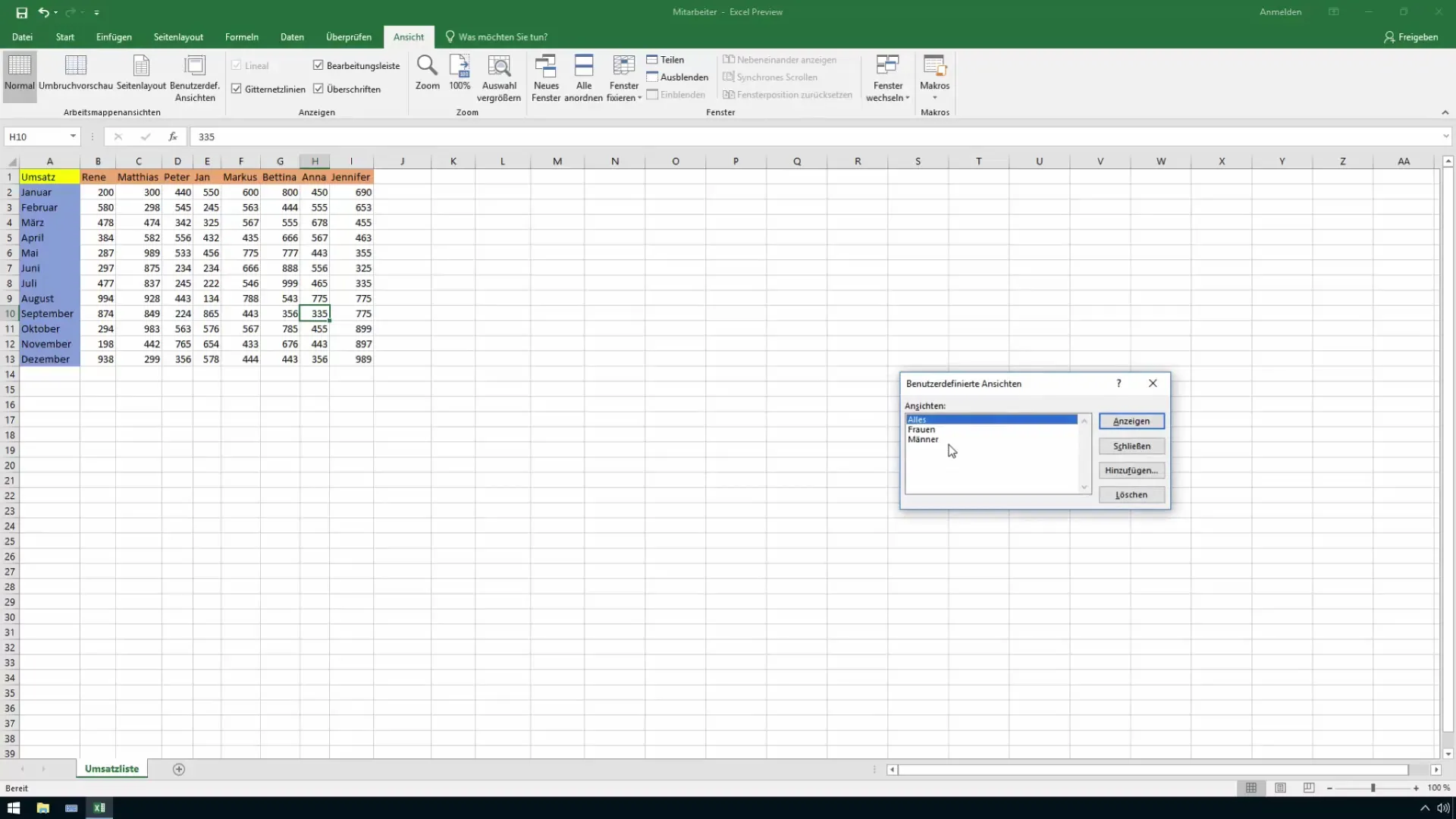
Effektiv styring af visningerne
Med de foruddefinerede visninger bliver det let at styre dine data. Afhængigt af behovet kan du hurtigt vælge den ønskede visning og foretage ændringer. Uanset om du har brug for visningen for mænd, kvinder eller alle medarbejdere, har du nu kontrol over dine data.
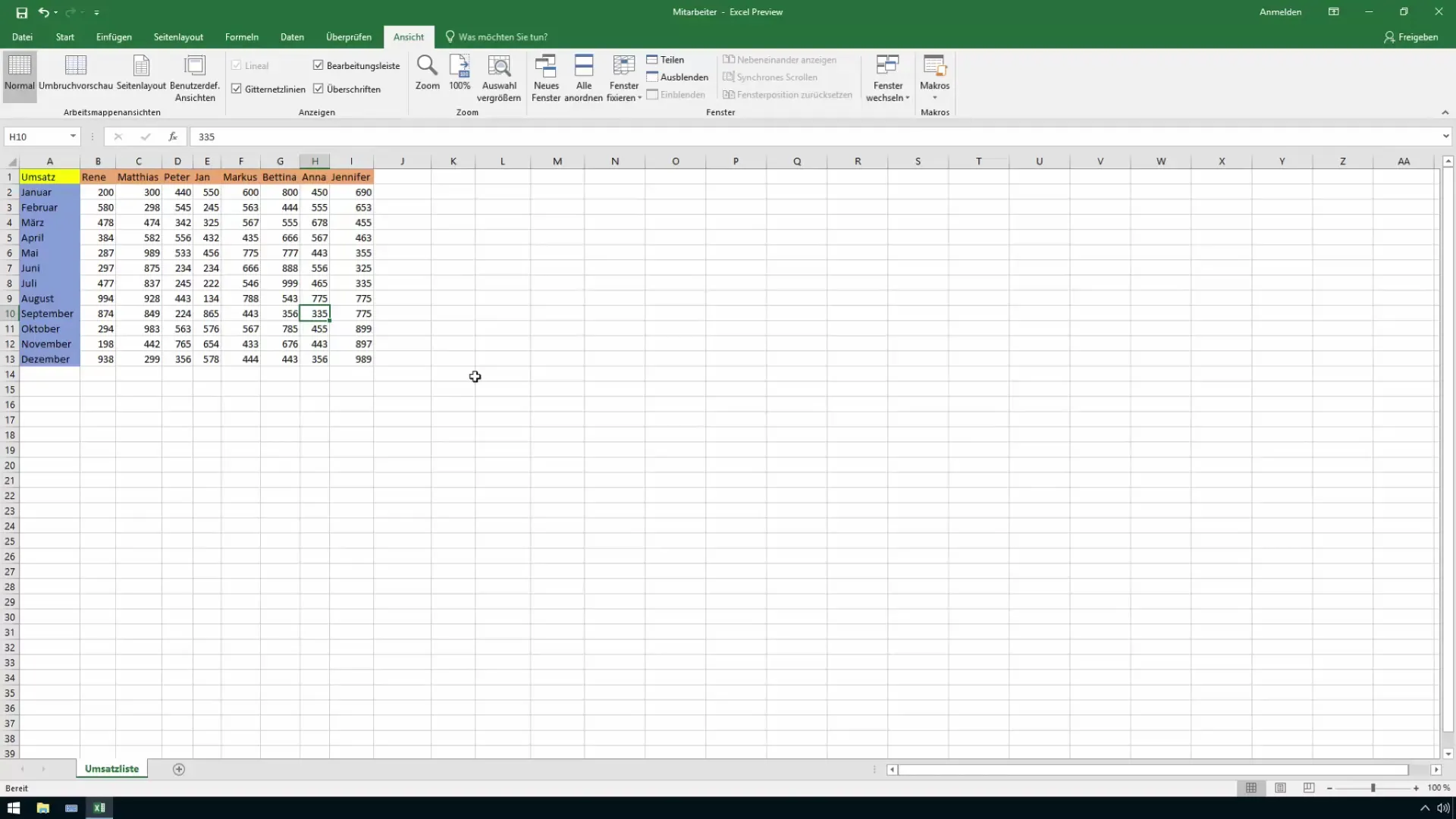
Opsamling
Med brugerdefinerede visninger i Excel får du et kraftfuldt værktøj til at skifte hurtigt og nemt mellem forskellige dataordninger. Ved at skjule rækker og anvende filtre kan du tilpasse præsentationen af dine data nøjagtigt efter dine behov.
Ofte stillede spørgsmål
Hvad er brugerdefinerede visninger i Excel?Brugerdefinerede visninger er gemte indstillinger til visning af data i Excel, der hjælper dig med hurtigt at skifte mellem forskellige layout.
Hvor mange brugerdefinerede visninger kan jeg gemme?Du kan gemme så mange brugerdefinerede visninger, som du har brug for, der er ingen fast grænse.
Kan jeg redigere en brugerdefineret visning?Ja, du kan redigere enhver brugerdefineret visning ved at tilpasse de eksisterende indstillinger og gemme visningen igen.
Er det muligt at anvende filtre i brugerdefinerede visninger?Ja, du kan anvende filtre i brugerdefinerede visninger for at sortere og vise dine data specifikt.
Hvordan åbner jeg en gemt brugerdefineret visning?Gå til fanen "Vis" og vælg "Brugerdefinerede visninger". Her kan du vælge og anvende den ønskede visning.


